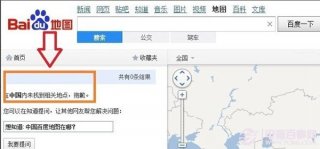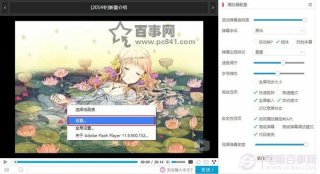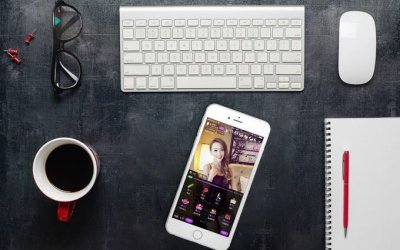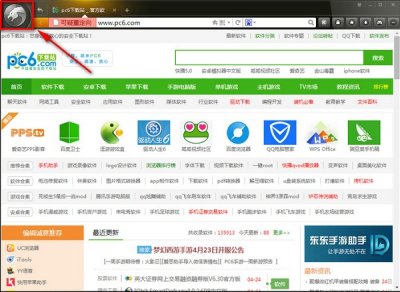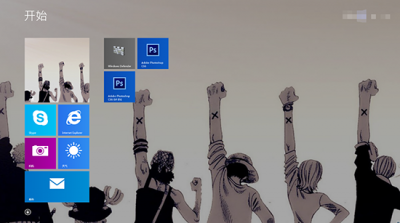Mac打印机共享怎么设置?苹果电脑共享打印机设置教程
Mac打印机共享怎么设置?当用户连接好打印机之后,如果别人需要用你的打印机,你该怎么做呢?Mac怎么共享打印机呢?又该怎么设置呢?其实这些设置都非常的简单,接下来小编就用最简单的方式教大家Mac共享打印机怎么设置。要启用打印机共享,请打开“系统偏好设置”的“共享”面板,然后选中左侧服务列表中的“打印机共享”的“打开”注记格。
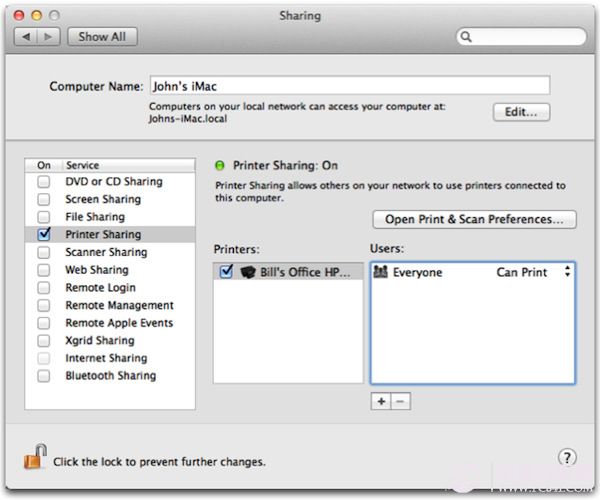
通过选中“打印机”栏中相应的注记格来选取要共享的打印队列。
默认情况下,“任何人”组都可通过共享的“打印机队列”进行打印。如果想要控制对共享打印机的访问,请点按“用户”栏下的 +(加号)按钮。高亮显示出现的表单中的一个或多个用户或组,然后点按“选择”进行添加。添加后,“任何人”组访问权限将设为“无访问权限”。
热门源码